オンラインで投稿した後に画像を盗む問題が発生したことがある場合、または誰も写真をスワイプしたくないことを確認したい場合は、透かしを追加できます。
ブランドや名前を各写真で保護する最善の方法は、会社のロゴ、姓、または画像を作った視聴者に知らせる他の何かで透かしを入れることです。
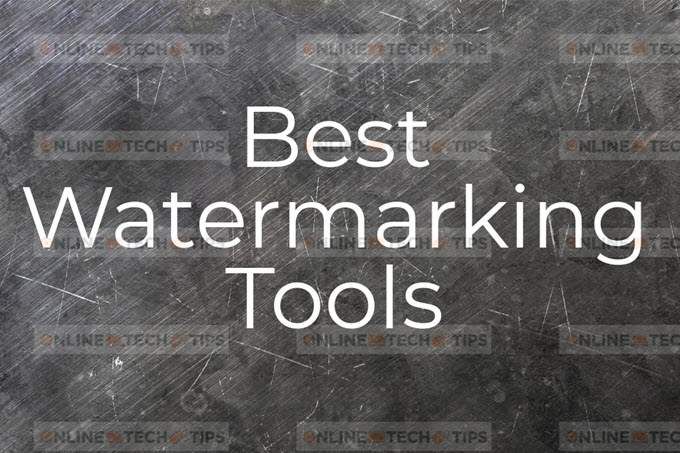
使用できる無料のウォーターマークユーティリティは数えきれないほどありますが、すべてではありませんそれらは簡単または無料で使用できます。以下に、写真に透かしを入れる最適な方法のリストを示します。
Watermark.ws(オンライン)
Watermark.ws Webサイトは1つの簡単な理由により、非常に便利です:さまざまなWebサイトから画像をインポートできます。コンピューターからの画像の読み込みだけでなく、Facebook、Google Drive、OneDrive、Google Photos、Evernote、Gmail、Instagram、Box、Amazon Cloud Drive、FTP、Imgur、およびWebを含むその他の場所の読み込みもサポートしています。
このツールを使用して、写真にテキストと画像の両方の透かしを追加できます。多くのフォントタイプがサポートされており、写真のどこにでも著作権または商標記号を簡単に追加できます。
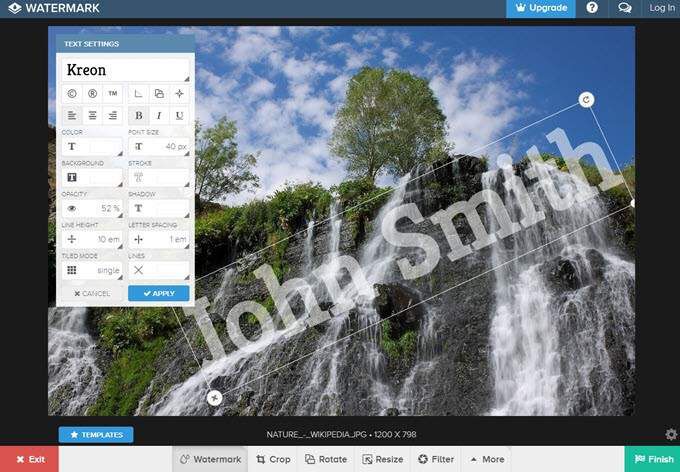
この無料のオンライン透かしツールも気に入っています。トリミング、回転、サイズ変更、反転、境界線など、他の便利な画像編集タスクもサポートしているためです。
透かしの追加が終了したら、JPGにエクスポートして画像をコンピューターに保存できます。 Facebookや他のサイトに保存するオプション、透かしテンプレート、その他のフォント、プレミアムフィルターへのアクセスなどの追加機能が必要な場合は、プレミアム機能のアップグレードと支払い を使用できます。
FotoJet(オンライン)
FotoJet は、完全に無料で使用できる別のオンライン透かしツールです(基本機能用)。 Facebookまたはコンピューターから画像をロードできます。 fileuploadsには、不透明度オプション、いくつかのフォントタイプ、レイヤーなどの便利な機能が含まれています。透かしをポップにするテキストツールのグローとアウトラインのオプションもあります。
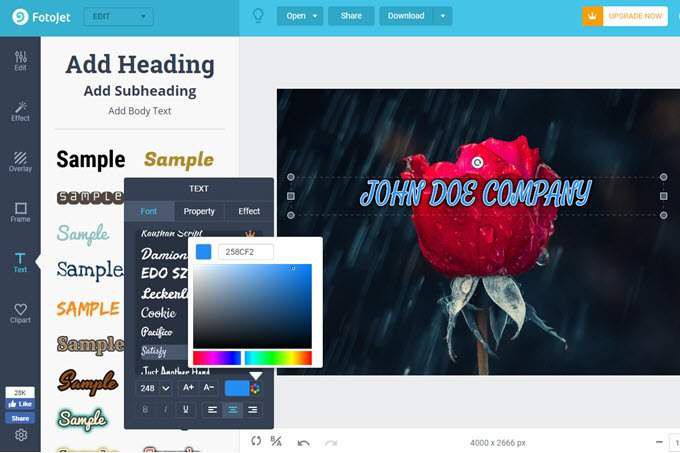
写真に透かしを入れた後、組み込みのTwitter、Pinterest、Tumblrの共有ボタンでそれらを共有できます。もう1つのオプションは、aJPGまたはPNG画像ファイルとして、透かしを入れた画像を元のサイズでダウンロードすることです。
Watermark.ink(オンライン)
上記のオンライン透かしツールが正しくない場合あとは、Watermark.ink が好きかもしれません。より多くのフォントタイプをサポートし、画像全体に大きなXを表示する独自のオプションを追加します。ただし、写真はコンピューターからのみアップロードでき、他のサイトからはアップロードできません。
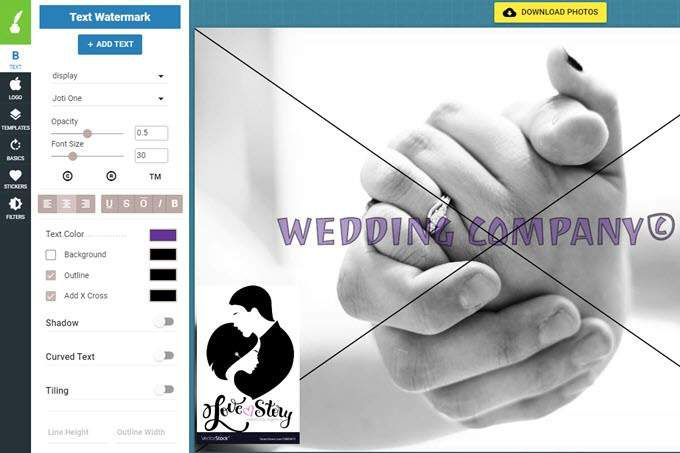
このWebサイトでは、会社のロゴ(またはその他の画像)を写真に追加して、透かしの存在感を最大限に高めることができます。
完成した写真は、JPGまたはPNG形式でコンピューターに保存できます。
uMark(WindowsおよびMac)
写真に透かしを入れるWebサイトは、透かしソフトウェアをインストールしたくなく、数枚の写真に透かしが必要な場合に適しています。ただし、複数の画像のトントンに透かしを入れる必要がある場合など、バルクジョブには専用の透かしプログラムが適しています。または、ウェブサイトに写真をアップロードするのをためらうかもしれません。
uMark は、すべての画像に透かしを入れるために画像のフォルダ全体をインポートできる透かしツールです。インポートする画像ファイルの種類や、サブフォルダーから写真を取得するかどうかも選択できます。
このプログラムにはいくつかの透かし機能があります。テキスト、画像、またはQRコードの透かしを作成し、画像に形状と効果を追加し、フィルターを適用し、ファイルのメタデータに著作権情報を追加できます。
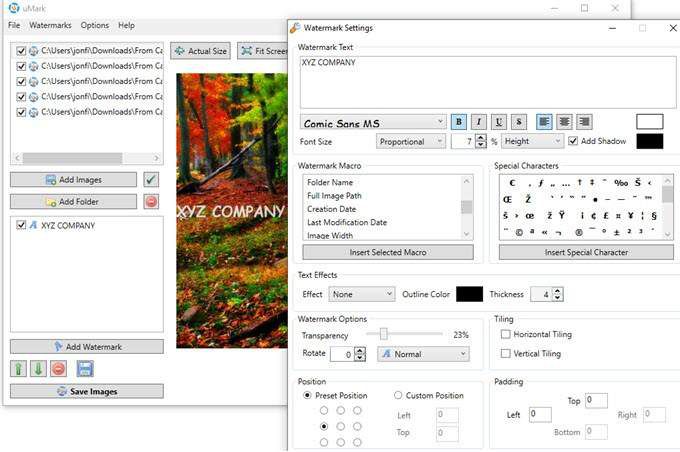
uMarkはデスクトップアプリであるため、ウォーターマークテキストには、コンピューターにインストールした任意のテキストを使用できます。また、今日の日付、フォルダー名、作成日、画像の幅、その他のパラメーターを含む透かしテキストとしてインポートできるマクロもあります。
出力形式には、JPG、PNG、GIF、BMP、TIFF、およびPDF。透かし入りの写真を保存するときにバッチファイルの名前変更もサポートされています。
uMarkなどのデスクトップ透かしプログラムには、アオアオの透かし 、写真に透かしを追加 、などがあります。 7、Arclab Watermark Studio 、TSR透かし画像 、およびiWatermark Pro 。
写真に透かしを追加(Android)
Androidの写真に透かしを追加する必要がある場合は、アプリ写真に透かしを追加 を使用して追加できます。この透かしアプリは、編集が簡単で写真に適用できる多くの透かしテンプレートをサポートしているため、気に入っています。さらに、バッチ透かしはサポートされています。
アプリに組み込まれたシンボルと画像の大規模なカタログで透かしを作成するか、アプリに付属の事前作成された透かしから選択することができます。透かしテンプレートを使用すると、テキストと色をすばやく編集でき、ウォーターマークとして使用する画像をアップロードすることもできます。
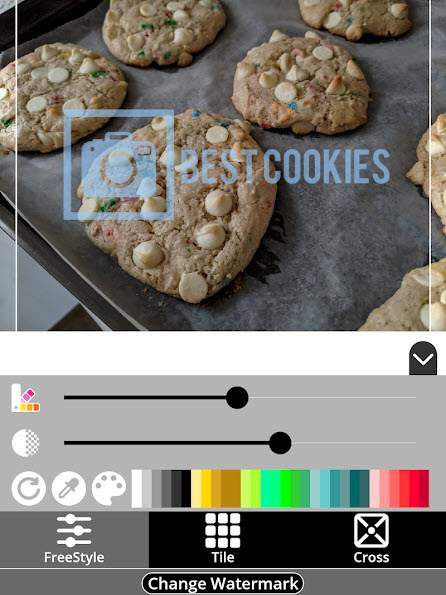
透かしを適用すると、画像上の任意の場所にドラッグしてサイズを変更できる1つの透かしだけである「フリースタイル」を行うことができます。 「タイル」機能を使用して、画面全体に4つの透かしを作成します。 3番目のオプションは「十字」です。これは、透かしを写真の中央に配置し、各コーナーから十字を作成して、画像のコピーをさらに保護します。
アプリの一部のアートは次にロックあなたはそれらにお金を払わなければならないので、彼らにはまだ利用可能な無料の透かし作成ツールの多種多様があります。
Watermark X(iPhoneおよびiPad)
透かしX は、シンプルなステップバイステップの手順を説明するため、iPhoneおよびiPadに最適な透かし入れアプリです。透かしを作成し、デバイスに保存するウィザード。途中で混乱したり不要な設定はありません。
このアプリを使用してiPhoneまたはiPadの画像に透かしを入れるには、透かしが必要な写真を選択し、オプションで、1:1、3:4、4:3などのさまざまなサイズに合わせてサイズを変更するかどうかを決定します。 、透かしデザインを選択して、色、テキスト、不透明度、および位置を編集して、完璧になります。
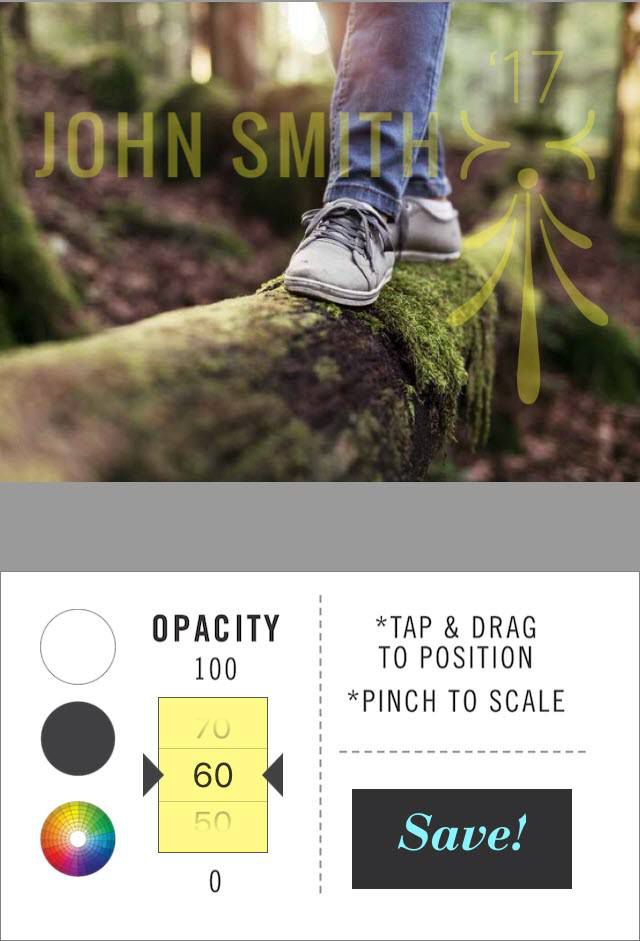
終了すると、透かし入りの写真がデバイスに保存されますが、Instagram、Flickr、Twitter、その他のサイトに投稿するための共有オプションもあります。
広告を削除し、すべてのデザインを使用可能にし、バッチ透かしを有効にするには、アプリを使用するために年間料金を支払うことができます。